Dépannage
Cette section donne quelques conseils sur la façon de résoudre les erreurs courantes dans Labvanced. N'oubliez pas que ce ne sont que des suggestions et que toutes les questions ne sont pas répondues ici.
Si vous rencontrez un problème majeur avec votre étude ou la plateforme Labvanced, veuillez nous contacter immédiatement pour planifier un appel de support.
Problèmes d'implémentation généraux
J'ai fait un petit ajustement et ça ne me plaît pas, mais je ne me souviens pas comment c'était avant. Y a-t-il un moyen de revenir en arrière?
Oui, en appuyant simultanément sur Ctrl et Z, vous annulerez le dernier changement effectué.
Mon expérience ne se comporte pas comme je le souhaite, mais je ne peux pas comprendre pourquoi. Que puis-je faire?
Veuillez vous référer au texte correspondant et à la documentation vidéo pour des informations. Vous pouvez également essayer de consulter la bibliothèque d'expériences pour trouver une étude similaire à votre conception et vérifier les différences dans la logique des événements. Si vous ne parvenez pas à progresser, veuillez nous contacter via le chat en direct.
Je ne trouve pas un exemple / modèle d'étude approprié. Labvanced peut-il me fournir un modèle/prototype personnalisé pour mon étude?
Nous fournissons toujours un prototype hautement personnalisé pour les utilisateurs ayant une licence premium ou de laboratoire. Cependant, nous essayons également de fournir notre meilleur soutien à tous les utilisateurs. Veuillez nous contacter et nous dire ce dont vous avez besoin en utilisant notre support par chat. Nous vous aiderons autant que possible !
Je suis bloqué avec l'implémentation de mon expérience, Labvanced peut-il m'aider à ce sujet?
Oui. Nous voulons que chaque utilisateur de la plateforme Labvanced puisse créer son expérience aussi rapidement que possible sans problème. Parlez-nous de votre problème actuel et de ce que vous essayez d'accomplir en utilisant notre support par chat.
Je pense avoir trouvé un bug, où puis-je le signaler?
Des bugs se produisent dans tout projet de logiciel. Nous apprécions chaque rapport de bug et nous commencerons à le corriger dès que possible. Veuillez utiliser notre formulaire de contact ou le chat en direct pour signaler le bug.
Quel est le moyen le plus simple de contacter des personnes de Labvanced si ma question n'est pas répertoriée ici?
Veuillez utiliser le chat en direct (l'icône verte en bas à droite).
Tâches et essais
Mon étude / tâche ne s'ouvre pas. Que puis-je faire, Labvanced peut-il résoudre cela?
Oui, nous pouvons résoudre cela, alors ne vous inquiétez pas ! Cela se produit généralement lorsque quelque chose a été supprimé (souvent une variable ou un facteur) qui est encore utilisé quelque part dans la logique expérimentale. Veuillez nous contacter via le chat en direct, en nous indiquant le nom de votre étude. Pour les utilisateurs plus avancés, vous pouvez ouvrir l'onglet développeur (dans Google Chrome : les trois points en haut à droite --> plus d'outils --> outils de développement --> console). Si vous voyez un message d'erreur rouge, vous pouvez également nous envoyer cette information, de cette manière nous pouvons résoudre vos problèmes plus rapidement.
Il me semble qu'il me manque une tâche dans mon expérience. Comment cela peut-il être résolu?
Vérifiez et assurez-vous que vous avez ajouté la tâche à la liste des Blocs. Si une tâche n'a pas été assignée à un Bloc, l'expérience s'exécutera sans elle. Il en va de même pour l'assignation des Blocs aux Sessions et des Sessions aux Groupes. Assurez-vous que le flux de l'expérience dans l'Éditeur est correct et que tous les éléments sont pris en compte.
Mes essais apparaissent dans le mauvais ordre. Pourquoi cela se produit-il?
L'ordre par défaut des essais est aléatoire. Assurez-vous d'avoir accédé au menu Randomisation dans l'Éditeur de tâches et d'avoir ajusté les paramètres selon votre configuration souhaitée. De plus, laissez suffisamment de temps à vos stimuli pour se charger après les avoir importés dans l'expérience.
Lorsque je lance l'étude, les cadres sont vides. Pourquoi cela?
Ce problème pourrait être plus compliqué. Comme première étape, assurez-vous que vous avez correctement ajouté vos stimuli aux objets et les avez assignés aux essais. Ensuite, ajoutez un objet texte à tous les cadres contenant une variable. Dans la zone de texte, utilisez l'éditeur de texte pour ajouter une variable à la boîte. Ensuite, relancez l'expérience. Cela vous montrera quelles variables sont exécutées et quelles valeurs elles impriment.
Si les zones de texte apparaissent vides, cela signifie qu'une variable n'est pas correctement enregistrée et c'est probablement la raison pour laquelle l'étude ne s'exécute pas correctement. Sur tous les cadres où la variable "manquante" est utilisée, recherchez les 3 cases à cocher sous la description de la variable dans l'onglet Variables. Souvent, la raison est que la case "réinitialiser au début de l'essai" est cochée alors qu'elle ne devrait pas l'être. Décochez la case et effectuez à nouveau un test.
Si cela ne résout pas le problème, contactez-nous via le chat en direct.
Certaines vidéos se jouent pendant mon étude, mais d'autres vidéos ne se jouent pas. Pourquoi cela?
Assurez-vous que toutes les vidéos sont au format .mp4 et respectent nos directives. Parfois, le problème vient du lien vidéo lui-même, pas de Labvanced, donc essayez de supprimer toutes les vidéos de votre étude et de les re-télécharger. Souvent, la vidéo est manquante d'une certaine métadonnée ou l'encodage est cassé.
Si vous le pouvez, essayez d'accéder aux Outils de développement dans Google Chrome pour voir s'il y a un problème spécifique que vous pouvez nous envoyer.
Lorsque j'insère un lien vidéo YouTube dans un iFrame, il montre un message d'erreur. Comment puis-je corriger cela?
Si vous avez copié le lien vidéo à partir de votre navigateur dans Labvanced, vous devez changer l'URL de "watch" à "embed." Par exemple, voici l'URL originale copiée à partir de YouTube : https://www.youtube.com/watch?v=rBW-346Yjo4 et voici l'URL qui doit être écrite dans les Propriétés de l'Objet de l'iFrame : https://www.youtube.com/embed/rBW-346Yjo4
Mes images se chargent très lentement, parfois uniquement des parties de l'image se chargent à la fois.
Il pourrait y avoir plusieurs raisons à cela. Veuillez vérifier chacun de ces points :
- Essayez de réduire la taille du fichier ou de rendre l'image plus petite
- Assurez-vous que le préchargement des médias est activé dans l'onglet Paramètres de l'étude
- Mettez les images au format .jpeg
- Utilisez ce site pour vérifier la vitesse de votre internet : Vérifier la vitesse de l'Internet
- Si la valeur de téléchargement et/ou de téléversement est inférieure à 20 mbps, votre internet n'est pas assez puissant/rapide pour charger vos stimuli. Essayez de vous connecter à un autre réseau.
Si après avoir essayé chaque option, vos images ne se chargent toujours pas, faites-le nous savoir via le chat en direct.
Variables
Lorsque je vérifie la sortie de données, il semble que certaines des variables n'ont enregistré aucune donnée. Comment puis-je corriger cela?
Retournez dans la tâche où ces variables se trouvent. Vérifiez que le type de variable (dans l'onglet Variables) correspond au type de données qui est censé être stocké dans cette variable.
Ensuite, vérifiez l'onglet Événements et confirmez qu'il y a un événement correctement structuré pour enregistrer cette variable. Regardez attentivement l'action Définir/Enregistrer la variable pour vous assurer qu'aucune option n'est laissée vide ou incomplète.
Si ces stratégies ne révèlent aucune erreur évidente, essayez de créer une nouvelle version de la variable et de refaire la configuration soigneusement, en vous référant au Guide et aux Questions de création d'étude pour des informations spécifiques sur les variables.
Exécution des études
L'édition de l'expérience fonctionne bien. Cependant, lorsque je démarre/exécute l'expérience, il y a un problème. Que puis-je faire?
Il pourrait y avoir différentes raisons à cela. Souvent, il y a une référence manquante ou incorrecte à un objet ou à une variable dans un ou plusieurs événements. Assurez-vous que tous les noms de variables sont uniques, car c'est une autre raison fréquente d'erreurs. Vérifiez également la logique des événements minutieusement, car des erreurs de logique se produisent souvent avec des événements plus complexes. Si ces suggestions ne vous aident pas, veuillez nous contacter via le chat en direct.
Mon expérience continue à geler/devenir un écran vide/etc. Comment puis-je corriger cela?
Vérifiez que toutes les variables sont correctement liées, que les variables qui doivent rester constantes ne sont pas réinitialisées au début de l'essai, et qu'aucune variable qui devrait être utilisée n'a été supprimée. Enregistrez l'étude et rechargez la page. Ensuite, allez dans les Événements et assurez-vous que la logique est correcte.
Si les variables et les événements sont corrects, suivez ces étapes pour nous faire part du problème :
- Appuyez sur F12 (dans Chrome et Firefox). Vous devrez peut-être appuyer sur fn + F12 ou un autre bouton de verrouillage de fonction simultanément.
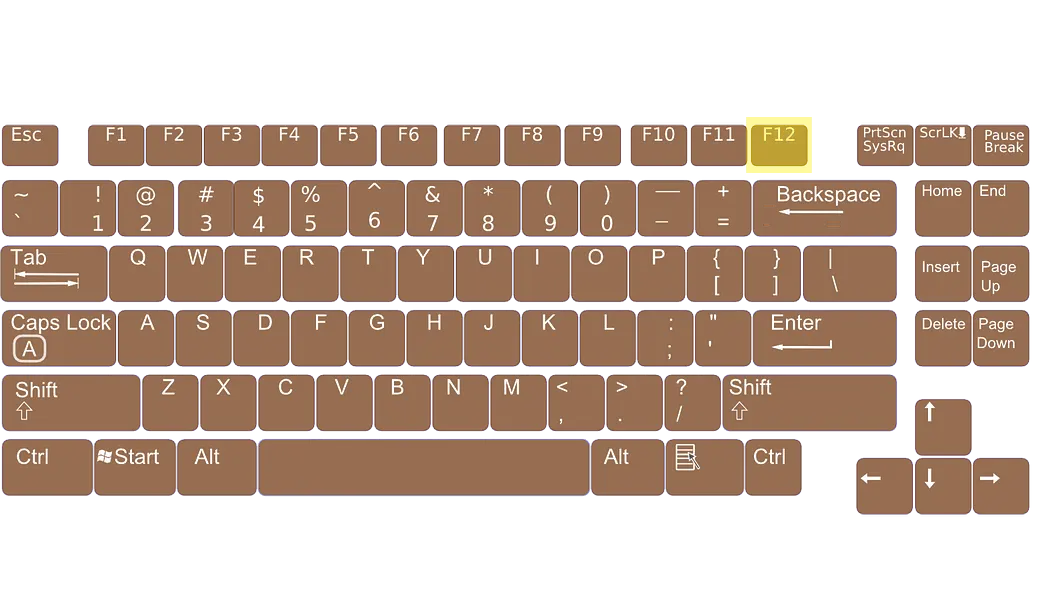

- Ouvrez les Outils de développement et ouvrez la console.
- Capturez l'entrée la plus récente dans la console ou tout texte d'erreur rouge que vous voyez.
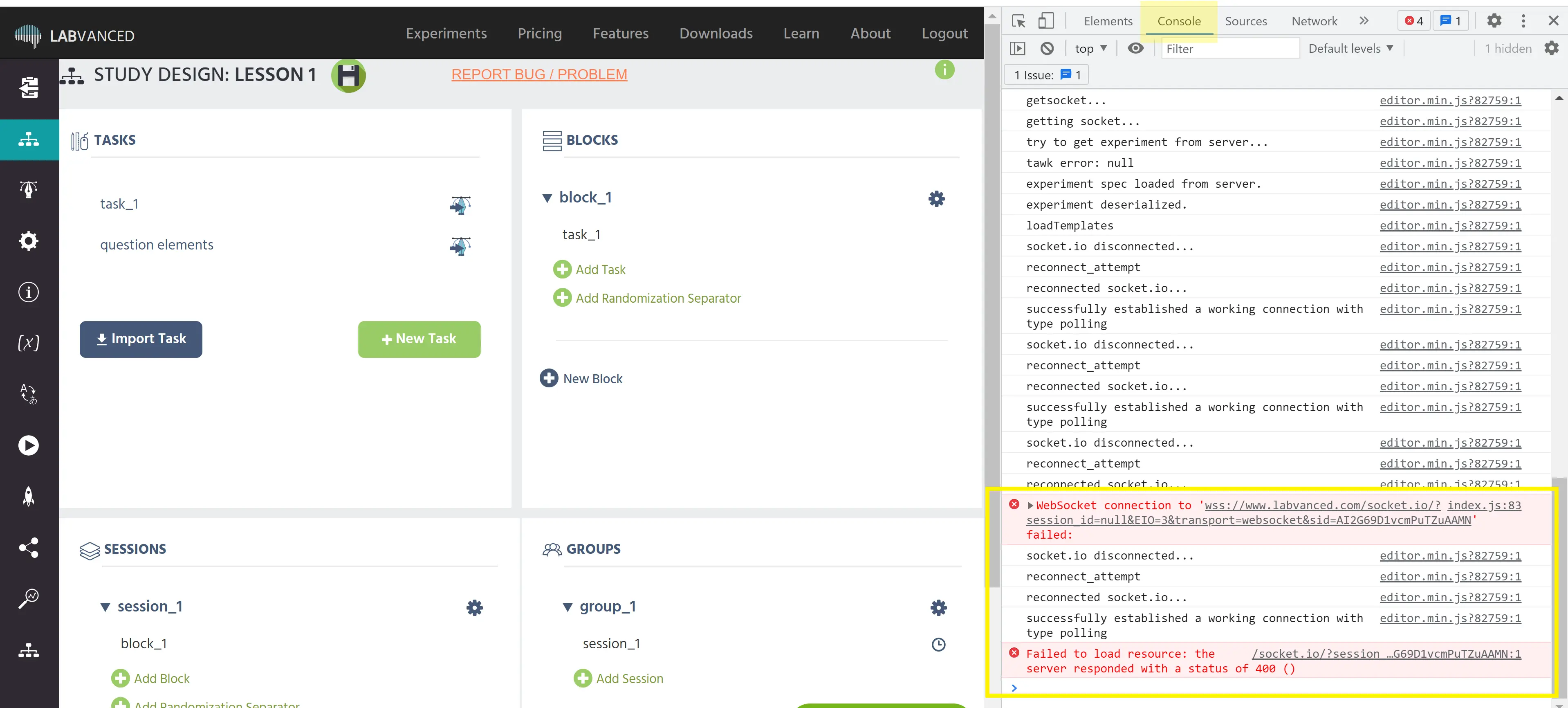
- Envoyez-nous l'e-mail avec la capture d'écran ainsi que votre nom d'utilisateur, le nom de l'étude, et la tâche dans laquelle l'erreur est survenue.
J'ai reçu une Erreur 957. Comment puis-je corriger cela?
Deux facteurs sont en jeu dans cette erreur. Tout d'abord, essayez de remplacer tous les fichiers utilisés dans votre expérience. Si cela ne corrige pas l'erreur, allez dans l'onglet Paramètres de l'étude et changez les paramètres pour "En cas d'erreur de téléchargement de ressources" de "abandonner" à "continuer." Si une erreur se produit toujours, veuillez nous contacter.
J'ai effectué un Test Run et j'ai reçu un message d'erreur indiquant "vous n'avez pas accès à l'expérience."
Vérifiez pour vous assurer que l'expérience n'est pas partagée ou publiée. Assurez-vous que votre navigateur est l'un de ceux acceptés par votre expérience, enregistrez et rafraîchissez la page.
Je veux faire un test de mon étude, mais je vois toujours le même essai à chaque fois. Pourquoi cela?
Si votre tâche implique un facteur aléatoire qui est équilibré entre les sujets, vous devez tester l'étude en tant que participant avec une session d'enregistrement. Cela est nécessaire car le test seul ne simulera pas correctement la randomisation, étant donné que le compteur de sujets n'augmente pas à moins que des données ne soient enregistrées. Il n'est pas nécessaire de publier complètement l'étude, activez simplement une session d'enregistrement et testez-la dans l'onglet Exécution.
Mes participants ne sont pas assignés aux Groupes dans l'ordre que je souhaite. Comment puis-je modifier cela?
Dans l'onglet Paramètres de l'étude, sous Paramètres principaux, il y a une option pour assigner des participants aux Groupes en fonction du compteur de sujets. Les sujets seront automatiquement assignés au groupe avec le moins de sujets. Vous pouvez choisir d'augmenter le compteur lorsqu'un sujet rejoint l'étude (ce qui assure l'équilibre, mais pourrait conduire à des ensembles de données incomplets si un sujet quitte tôt) ou lorsque un sujet termine l'étude (assure des ensembles de données complets mais pourrait conduire à des groupes déséquilibrés si plusieurs sujets commencent en même temps).
Si vous remarquez qu'un Groupe a plus de participants qu'un autre Groupe, passez en revue les paramètres dans l'onglet Paramètres de l'étude et envisagez de modifier l'option du compteur de sujets. Vérifiez également pour vous assurer que vos Groupes sont correctement configurés dans l'onglet Conception de l'étude.
Utilisation d'iOS, de téléphones portables et de tablettes
Mon étude contient des vidéos qui ne se jouent pas sur un appareil fonctionnant sous iOS. Comment puis-je résoudre cela?
Les appareils fonctionnant sous iOS ne peuvent pas lire automatiquement les vidéos en raison de fonctionnalités de sécurité. Par conséquent, si votre étude contient des vidéos qui commencent à jouer sans interaction directe préalable du participant (c'est-à-dire clic de souris ou pression de touche), l'étude ne pourra pas les lire sur des appareils iOS.
Cependant, il existe des solutions à cela. Si le cadre précédent s'est terminé par une action de l'utilisateur, comme un clic de souris, alors la vidéo peut être démarrée dans le cadre suivant. Voici une étude échantillon qui décrit ces options : Lecture automatique de médias sur iOS
Existe-t-il certaines fonctionnalités qui ne sont pas compatibles avec les appareils iOS?
Cette question est constamment mise à jour à mesure que nous recevons des retours de nos utilisateurs. Actuellement, ces fonctionnalités sont connues pour poser problème sur les appareils fonctionnant sous iOS :
- Objet Vidéo (voir instructions ci-dessus)
- Objet Audio (voir instructions ci-dessus)
- Objet Input : date du calendrier comme réponse requise
Mes participants ne peuvent pas répondre à un stimulus dans mon étude. Pourquoi cela?
Si votre étude implique des frappes de touches comme décisions/réponses, cette fonctionnalité est très difficile pour les téléphones portables et les tablettes. Souvent, le clavier n'apparaîtra pas à moins qu'il n'y ait un objet de réponse d'entrée. Pour rendre vos études adaptées à tous les appareils, essayez d'utiliser soit un objet d'entrée de texte et un événement pour lire la réponse, soit d'utiliser des boutons au lieu de frappes de touches. Testez toujours votre étude sur tous les appareils que vous prévoyez de permettre pour assurer une exécution fluide.
Dépannage de l'eye-tracking
Mon expérience ne charge pas le programme d'eye-tracking. Que puis-je faire pour résoudre cela?
Il existe plusieurs moyens d'assurer que l'eye-tracking fonctionne correctement dans votre étude. Essayez ces conseils :
- Vérifiez votre gestionnaire de tâches sur votre ordinateur et assurez-vous qu'il n'y a pas de processus en arrière-plan consommant beaucoup de CPU ou de RAM.
- Fermez toutes les autres applications, onglets de navigateur et fenêtres. Cela libère un peu de puissance de traitement.
- Si vous utilisez un ordinateur portable, branchez-le à une prise électrique.
- Réglez votre ordinateur sur "performance" dans les paramètres de gestion de l'alimentation de Windows.
- Utilisez un ordinateur avec une vraie carte graphique, si possible.
- Changez votre navigateur pour Chrome.
- Utilisez Windows comme système d'exploitation.
- Mettez à jour tous vos pilotes de périphériques.
Il est bon de demander à vos participants de fermer tous les autres onglets avant de commencer une étude d'eye-tracking pour éviter les erreurs de chargement ou les études se chargeant trop lentement pour être précises.
Comment puis-je m'assurer que j'obtiens les meilleures données d'eye-tracking?
En plus des conseils listés ci-dessus, voici quelques conseils généraux pour structurer un bon environnement pour l'eye-tracking :
- Demandez aux participants de retirer leurs lunettes ou couvre-visage.
- Assurez-vous que vos yeux sont clairement visibles dans la webcam.
- Les conditions d'éclairage doivent être constantes, mais pas derrière le sujet ou trop fortes.
- Assurez-vous que la webcam est très près de l'écran, sinon attachée à celui-ci. Cela aide à définir la pose centrale avec précision et garantit que l'ensemble du visage est capturé.
Autre
Je pense avoir trouvé un bug, où puis-je le signaler?
Des bugs se produisent dans tout projet de logiciel. Nous apprécions chaque rapport de bug et nous commencerons à le corriger dès que possible. Veuillez utiliser notre formulaire de contact ou le chat en direct pour signaler le bug.
Quel est le moyen le plus simple de contacter des gens de Labvanced si ma question n'est pas répertoriée ici?
Veuillez utiliser le chat en direct (l'icône verte en bas à droite).